重装系统后无法打开IE10浏览器怎么办
更新时间:2017-12-27 10:20:53
作者:叶子猪
最近有用户在重装系统后遇到IE10浏览器无法打开的情况,导致无法正常使用浏览器,那么出现这样的情况我们该怎么解决呢?下面小编就给大家介绍一下重装系统后无法打开IE10浏览器的解决方法。
1、我们首先按下“WIN+R”快捷键把运行窗口打开,然后在输入“regedit”字符就能够把注册表编辑器打开;
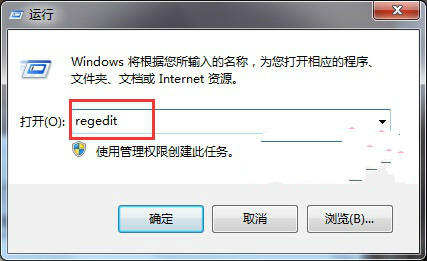
2、接着我们定位到HKEY_CURRENT_USER\Software\Microsoft\Internet Explorer,然后找到 Main主键;
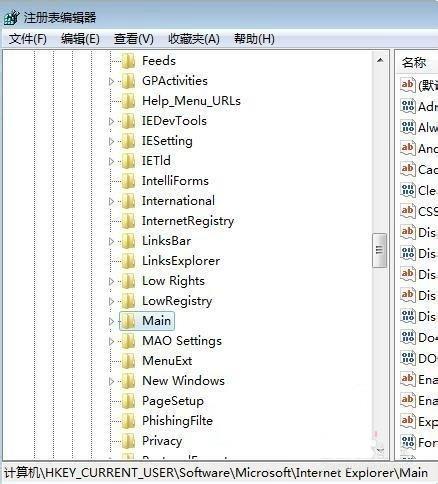
3、我们使用鼠标右键点击Main主键,然后选“权限”选项';

4、此时就会弹出权限设置对话框,然后在直接点击“高级”按钮,在高级窗口点击最下面的“启用继承”按钮,直接确定就ok了。
以上就是关于重装系统后无法打开IE10浏览器的解决方法了,希望可以帮助到大家。
系统重装相关下载
重装系统软件排行榜
重装系统热门教程
- 系统重装步骤
- 一键重装系统win7 64位系统 360一键重装系统详细图文解说教程
- 一键重装系统win8详细图文教程说明 最简单的一键重装系统软件
- 小马一键重装系统详细图文教程 小马一键重装系统安全无毒软件
- 一键重装系统纯净版 win7/64位详细图文教程说明
- 如何重装系统 重装xp系统详细图文教程
- 怎么重装系统 重装windows7系统图文详细说明
- 一键重装系统win7 如何快速重装windows7系统详细图文教程
- 一键重装系统win7 教你如何快速重装Win7系统
- 如何重装win7系统 重装win7系统不再是烦恼
- 重装系统win7旗舰版详细教程 重装系统就是这么简单
- 重装系统详细图文教程 重装Win7系统不在是烦恼
- 重装系统很简单 看重装win7系统教程(图解)
- 重装系统教程(图解) win7重装教详细图文
- 重装系统Win7教程说明和详细步骤(图文)













